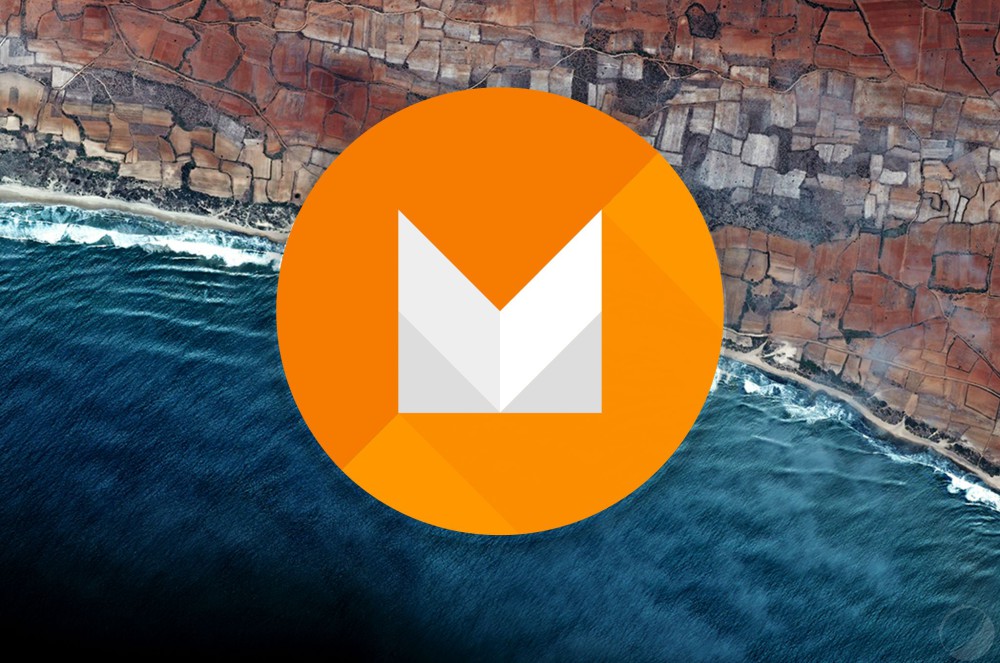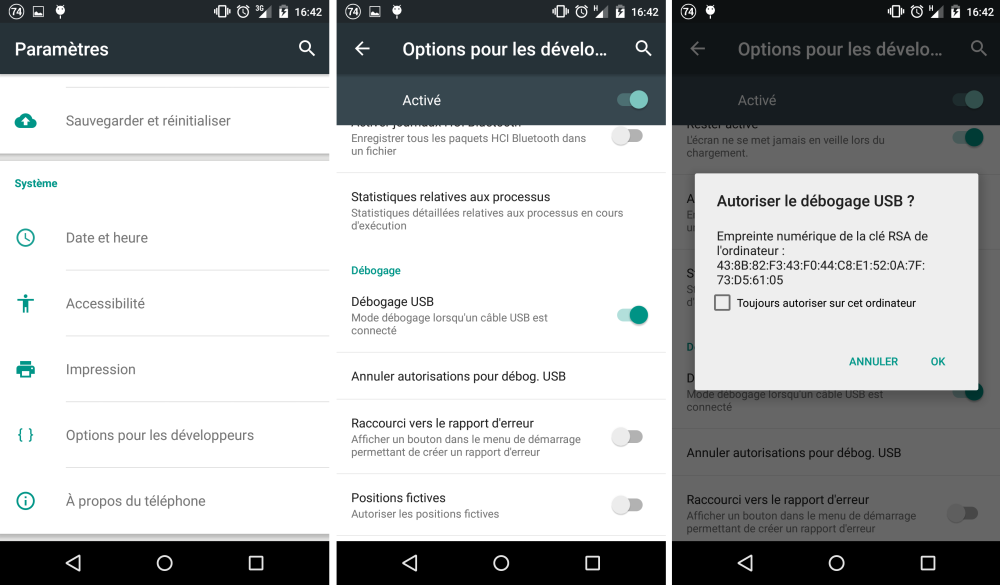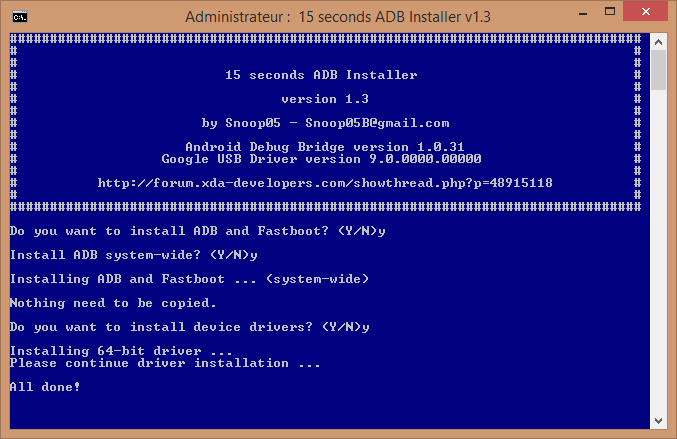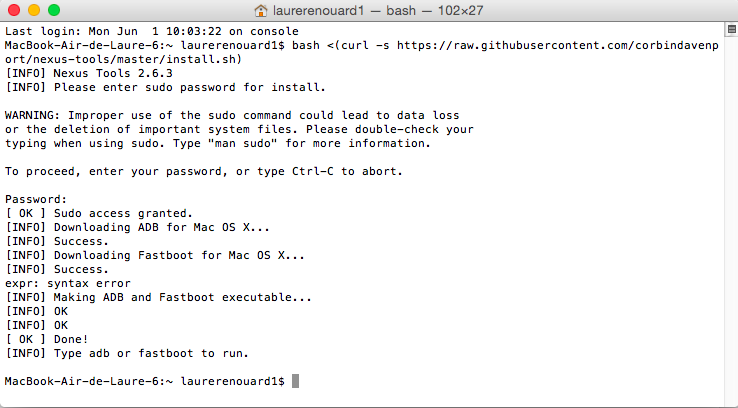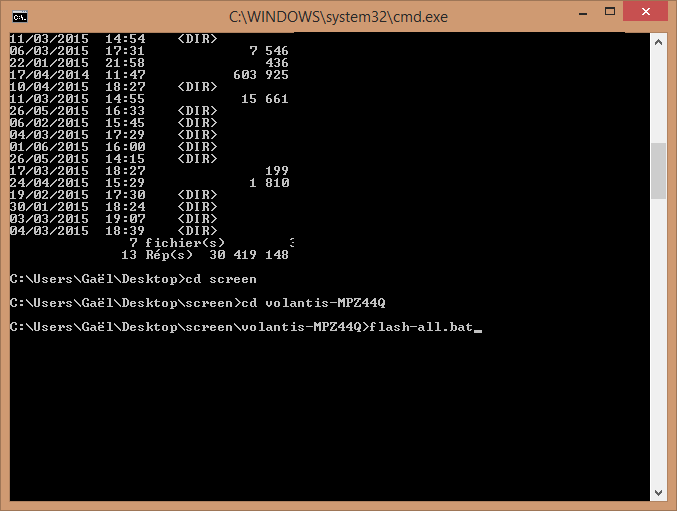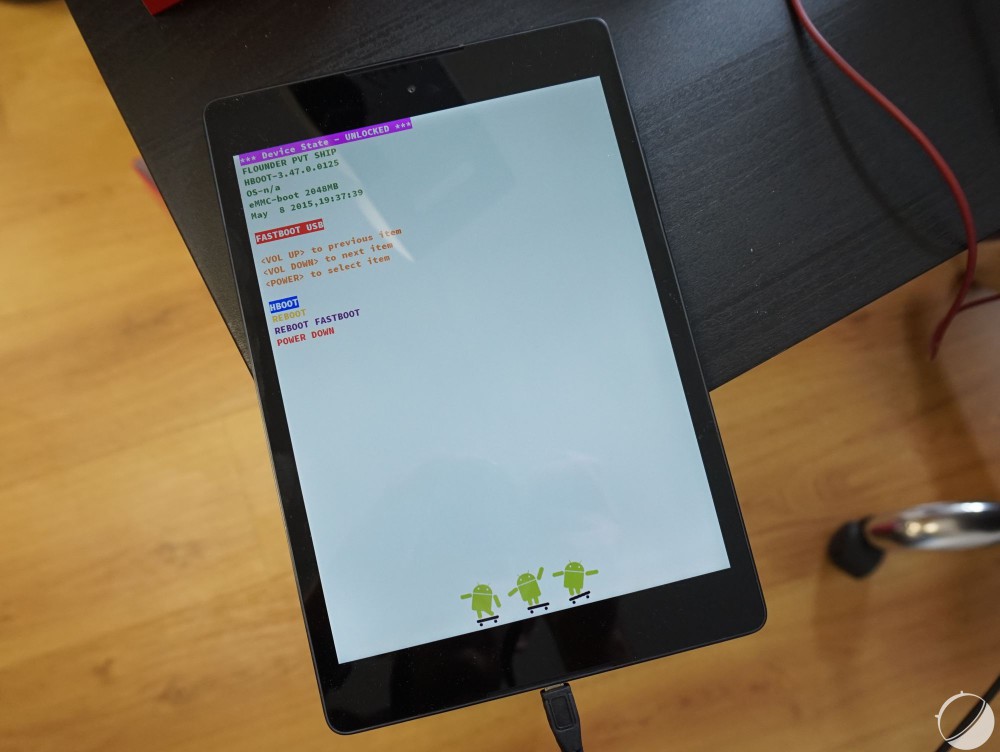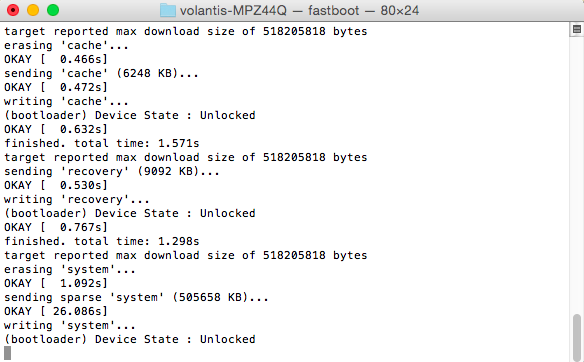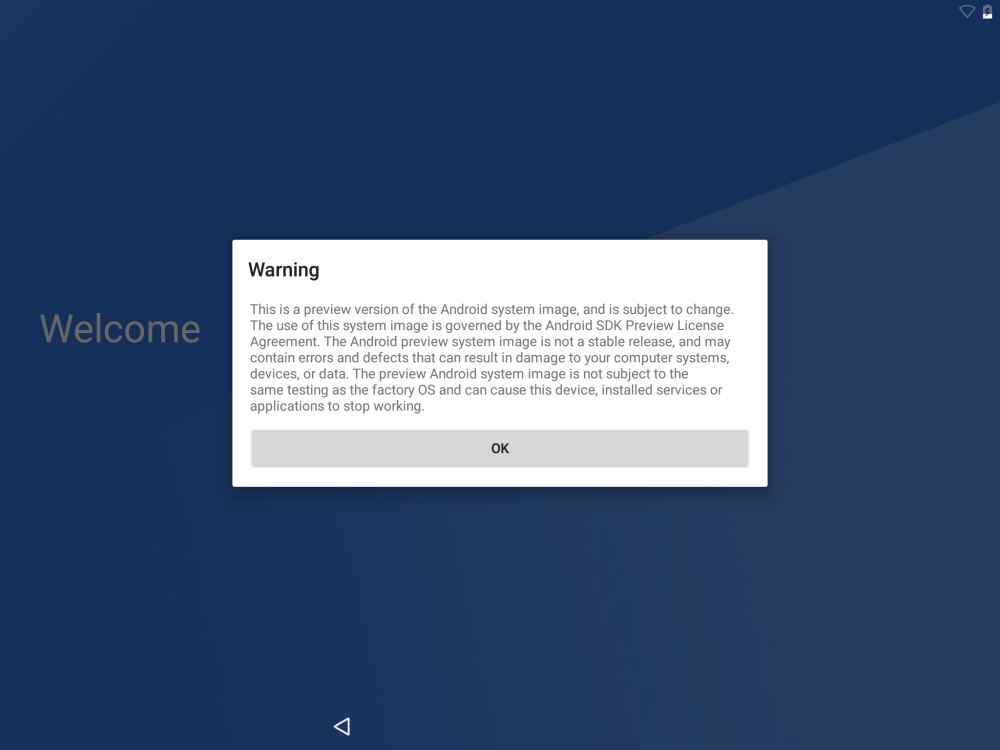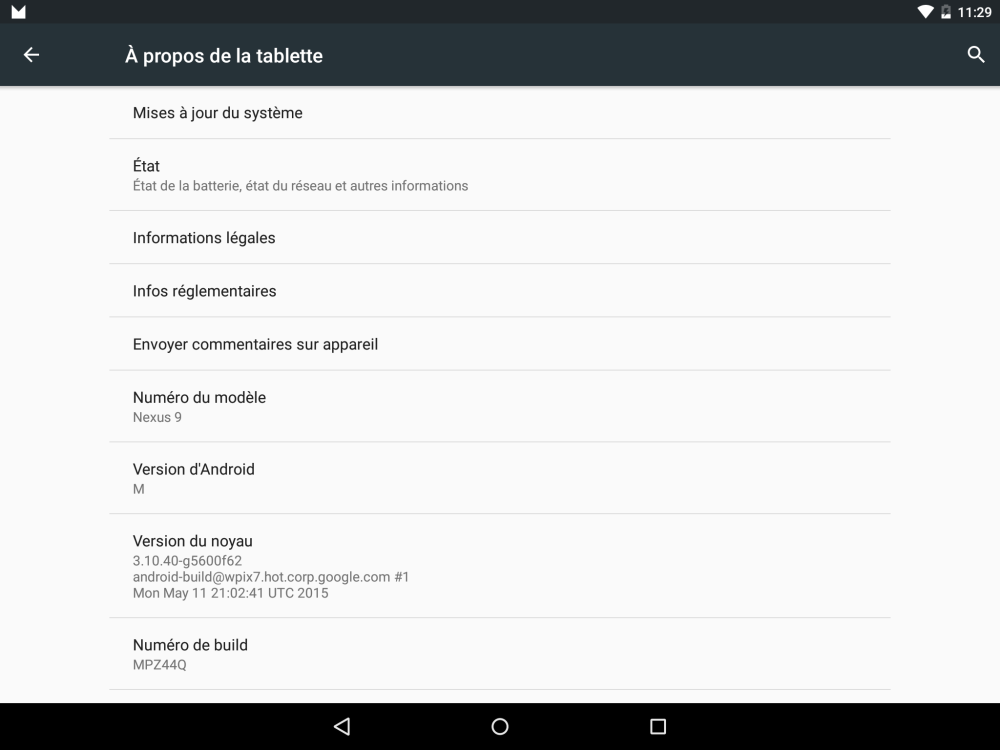Tuto : Comment installer Android M Developer Preview sur un Nexus 5, 6 ou 9
C’est presque devenu une habitude avec Google, chez qui l’annonce d’une nouvelle version d’Android s’accompagne toujours d’une version developer preview. C’est également le cas avec Android M qui, depuis vendredi dernier, peut être installé sur les Nexus 5, Nexus 6 ou Nexus 9. Si vous pensez qu’essayer la nouvelle version d’Android vaut bien d'effacer toutes les données de votre appareil, mettre les mains dans le cambouis et essuyer les plâtres d’une version instable et potentiellement buguée, alors suivez le guide.
Comment installer la version preview d’Android M sur Nexus 5/Nexus 6/Nexus 9 ?
Quelques avertissements avant de se lancer dans l’installation d’Android M
Rappelons-le une bonne fois pour toutes, la version Developer Preview d’Android M mise en ligne par Google n’est pas destinée au grand public. Il s’agit d’une version encore en bêta, buguée et instable, éloignée de ce que sera la version définitive d’Android M. Surtout, l’installation d’Android M effacera toutes les données de votre appareil. Une fois installé, il est bien possible de ré-installer une version propre de Lollipop, mais toutes les données seront encore une fois perdues. La nouveauté d’Android M Developer Preview de cette année, c’est que cette preview sera mise à jour via des mises à jour OTA mensuelles jusqu’à la sortie définitive d’Android M. Une fois cette version installée, il n’y aura qu’à attendre que les mises à jour arrivent automatiquement. Bien vu.
Dernier avertissement de ce tutoriel, nous supposons que vous savez connaissez déjà le domaine du flashage de ROM, ce qu’est un bootloader ou que vous avez déjà rooté un téléphone. Installer cette version Developer Preview comporte des risques et peut potentiellement endommager votre appareil. Nous considérons que vous avez été prévenus et nous ne sommes pas responsables des dommages que ce tutoriel pourrait engendrer. Dans le pire des cas, nos forums peuvent vous apporter de l’aide.
Lien de téléchargement
Cette preview d’Android M est pour l’instant disponible uniquement pour les Nexus 5, Nexus 6 et Nexus 9. Il est possible de télécharger les images de la Developer Preview d’Android M à cette adresse :
http://developer.android.com/preview/download.html
Pour notre part, nous avons téléchargé et installé l’image de la Nexus 9. Nous prendrons cet exemple durant tout le tutoriel. Cette image, un fichier .tgz, pèse environ 920 Mo. C’est une archive qui contient une autre archive (en .tar). Décompressez le tout jusqu’à obtenir un dossier final du type « volantis-MPZ44Q », dans le cas de notre Nexus 9.
Prérequis
Avant de pouvoir installer Android M sur votre appareil, il faut préparer à la fois votre PC, qu’il soit sous Mac (et Linux) ou Windows, et votre appareil afin qu’ils puissent communiquer ensemble. Nous allons donc commencer par préparer le PC. Nous supposons dans ce tutoriel que vous n’avez jamais installé le SDK Android ni le fastboot.
Pour le smartphone
Pour que votre smartphone soit bien reconnu par le PC et que ce dernier puisse être capable d’envoyer et d’installer l’image d’Android M, il est nécessaire d’activer les options de développeurs du téléphone. Rendez-vous donc dans Paramètres > À propos du téléphone et cliquez sur « Numéro de build » jusqu’à ce qu’Android vous indique que vous avez débloqué les options de développeurs.
Rendez-vous ensuite dans Paramètres > Options pour les développeurs et activez le « débogage USB ». Branchez ensuite votre smartphone à votre PC. Votre smartphone Android va vous demander, via un pop-up si vous voulez Autoriser le débogage USB. Cliquez sur OK. Avant de partir de ce menu, activez également par sécurité l'option « Dévérouillage OEM », juste au dessus de débogage USB. On passe au PC.
Pour les PC
Rendez-vous sur ce topic de XDA-Developers et téléchargez la version 1.3 de « 15 seconds ADB Installer ». Une fois téléchargé, lancez adb-setup-1.3.exe et répondez « Y » puis Entrée à toutes les questions posées par la petite boîte texte toute droit venue de DOS. Une fois terminé, rendez-vous à l’étape de vérification pour vérifier que votre smartphone est bien reconnu par le PC.
Pour les Mac :
Ouvrez le Terminal sur Mac (via le finder, cherchez Terminal), puis copiez et collez la commande suivante et appuyez sur entrée :
bash <(curl -s https://raw.githubusercontent.com/corbindavenport/nexus-tools/master/install.sh)
Votre Mac va vous demander votre mot de passe (à entrer sans que les caractères s’affichent) puis installer quelques fichiers. Il s’agit des drivers Android (ADB) ainsi que du fastboot. Si vous voulez le désinstaller, rendez-vous sur ce topic de XDA-Developers pour rentrer la commande de désinstallation. Une fois terminé, rendez-vous à l’étape de de vérification pour vérifier que votre smartphone est bien reconnu par le Mac.
L’étape de vérification :
Pour vérifier que tout est bon, tapez “adb devices” dans un terminal (ou invite de commande sur Windows). Si vous voyez votre appareil apparaître à la suite de la phrase “List of devices attached”, c’est que le smartphone et le PC sont bien reconnus par l’un et par l’autre. Si tout est bon, nous pouvons commencer l’installation !
Procédure d'installation
Attention : informez-vous bien avant de vous lancer dans ces manipulations. L'installation se fait à vos risques et périls et peut potentiellement briquer vos appareils !
Avant d'entreprendre l'installation, nous vous recommandons vivement de penser à sauvegarder toutes les données de l’appareil et à disposer d’une batterie chargée (idéalement au dessus de 80 %).
Voici la procédure à suivre pour installer Android M sur un Nexus 5, un Nexus 6 ou une Nexus 9 :
Lancez un terminal (Mac) ou une invite de commande (Windows).
Ensuite, placez-vous dans le répertoire où vous avez décompressé l’image de la nouvelle preview d’Android M grâce à la commande "cd <Chemin du dossier>" (exemple : cd c:/users/desktop/androidm/volantis-MPZ44Q/)
Une fois que cela est fait, redémarrez votre Google Nexus en mode "bootloader"en tapant directement la commande "adb reboot bootloader" dans le terminal ou dans l'invite de commande. Votre appareil va redémarrer et afficher un menu spécial.
Ensuite, il vous faudra déverrouiller le bootloader de votre Nexus en tapant : "fastboot oem unlock" dans le terminal ou dans l'invite de commande.
Appuyer sur la touche de volume haut pour valider le déverrouillage du bootloader. Votre appareil va redémarrer et se retrouver sur le menu du bootloader.
Vous pouvez alors flasher l’appareil via la commande "flash-all.bat" (Windows) ou "./flash-all.sh" (Mac) qui font appel à des exécutables présents dans le dossier de l’image d’Android.
La fenêtre du terminal ou de l'invite de commande va détailler les étapes de l'installation. Prenez patience !
Une fois l'installation faite, votre appareil redémarre tout seul. Dans notre cas, cela a pris plusieurs minutes. Bienvenue sur Android M !
Par sécurité, vous pouvez verrouiller le bootloader à nouveau. Pour cela, redémarrez en mode “bootloader” (voir la 3e étape) puis tapez la commande "fastboot oem lock".